AMPLIA DETALLES DE LOS VÍDEOS
Así de sencillo es hacer zoom en YouTube, ¡y sin ser Premium!
Sin duda es una de las mejores funcionalidades dentro de cualqueir app de vídeo, sobre todo para sacarle el máximo partido a nuestra pantalla. Y ahora se estrena por fin en YouTube, estando disponible para todos los usuarios.
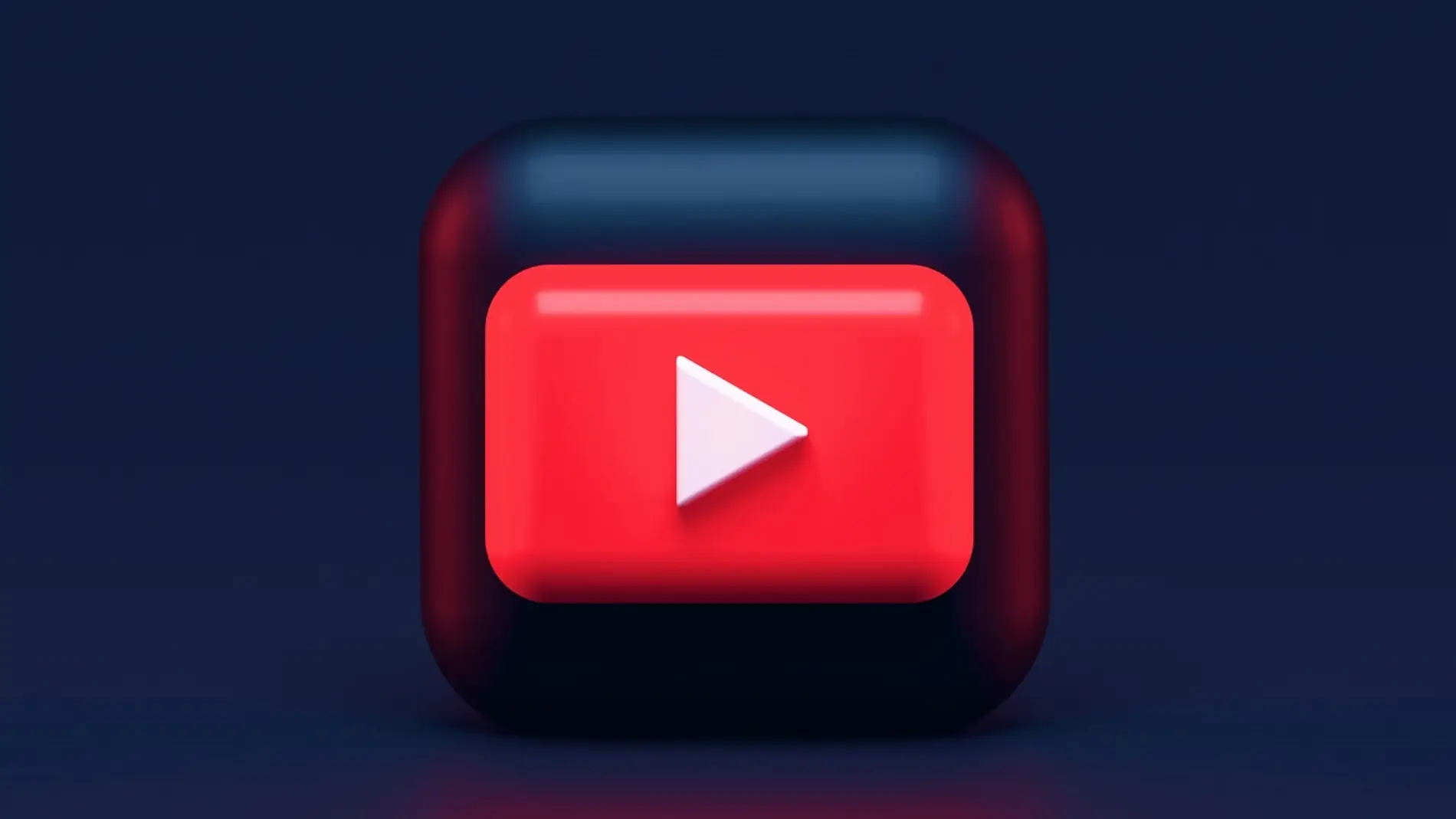
Publicidad
Como en todas las aplicaciones en la que podemos hacer uso de versiones gratuitas y de pago, en las cuales existen diferencias entre ambas. Pero en el caso de YouTube estas diferencias son un poco menores con la llegada de una función a la versión gratuita de esta opción que hasta ahora estaba disponible de forma experimental sólo para los usuarios de pago, te contamos de qué se trata.
Así de sencillo es hacer zoom en los vídeos
Son muchas las diferencias que existen entre la versión gratuita y la de pago de YouTube. Están van más allá de ver los vídeos con o sin anuncios. Como buena app que se precie, está en constante desarrollo y entre las mejoras que introducen a menudo se encuentran nuevas funciones. Estas se incorporan primeramente de forma experimental y por norma general suelen disfrutar de forma exclusiva los usuarios con un plan de YouTube. Este es el caso de la función zoom que el verano pasado llegó a los usuarios de pago de forma experimental, pero transcurridos unos meses desde su lanzamiento está disponible de forma gratuita para todos los usuarios de la app, independientemente de si son de pago o no. Algo que no ha sido anunciado a bombo y platillo, sino que puede que la mayoría de los usuarios ni siquiera se haya percatado de ello.

Aunque en un principio para hacer uso de ella debíamos activarla, ahora no es necesario y podemos hacer uso de ella sin llevar a cabo ningún tipo de ajuste. Aunque antes de intentar ampliar un vídeo es recomendable comprobar que tenemos la app actualizada en la última versión. Antes de pasar a contar cómo ampliar la imagen, debes saber que esta función sólo funciona cuando estamos reproduciendo a pantalla completa y que nos ofrece hasta 8 aumentos. Con lo que si quieres ver una determinada zona de la pantalla deberás desplazarte por la pantalla con los dedos hasta llegar a la zona que más nos interesa. Y además tener en cuenta de que sólo funciona para pantallas táctiles.
La forma de usarla es muy intuitiva ya que usa el mismo principio que el resto de app cuando queremos acercar parte de la imagen. Para hacer zoom sobre el vídeo. Debemos poner nuestros dedos en forma de pellizco e ir separándolos para ampliar la imagen. Tal y como hacemos generalmente para agrandar cualquier cosa en las pantallas táctiles de nuestros dispositivos. Y del mismo modo a la inversa haremos si queremos reducir de nuevo el tamaño del vídeo que estamos reproduciendo.
Algo que afecta a la calidad de los vídeos, si estos no han sido subidos en 4K veremos cómo al hacer este gesto, estos pierden calidad a medida que hacemos zoom. Por lo que, aunque aumentemos la vista no podremos ver aquellos aspectos que no logramos ver a simple vista. Esto sólo funcionará si estos tienen calidad suficiente para soportar los aumentos del Zoom. Una función que ha llegado sin hacer ruido pero que es muy útil para apreciar detalles en los vídeos.
SEGURO QUE TE INTERESA:
YouTube aprendizaje, así funciona esta herramienta educativa de Google
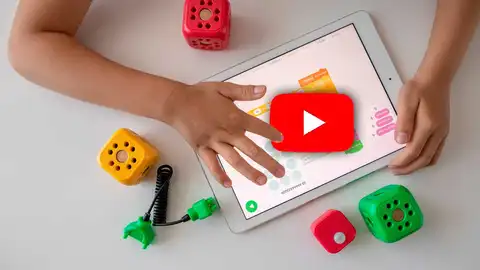
Publicidad






